Hur gör du en HTML -signatur med bild för Outlook
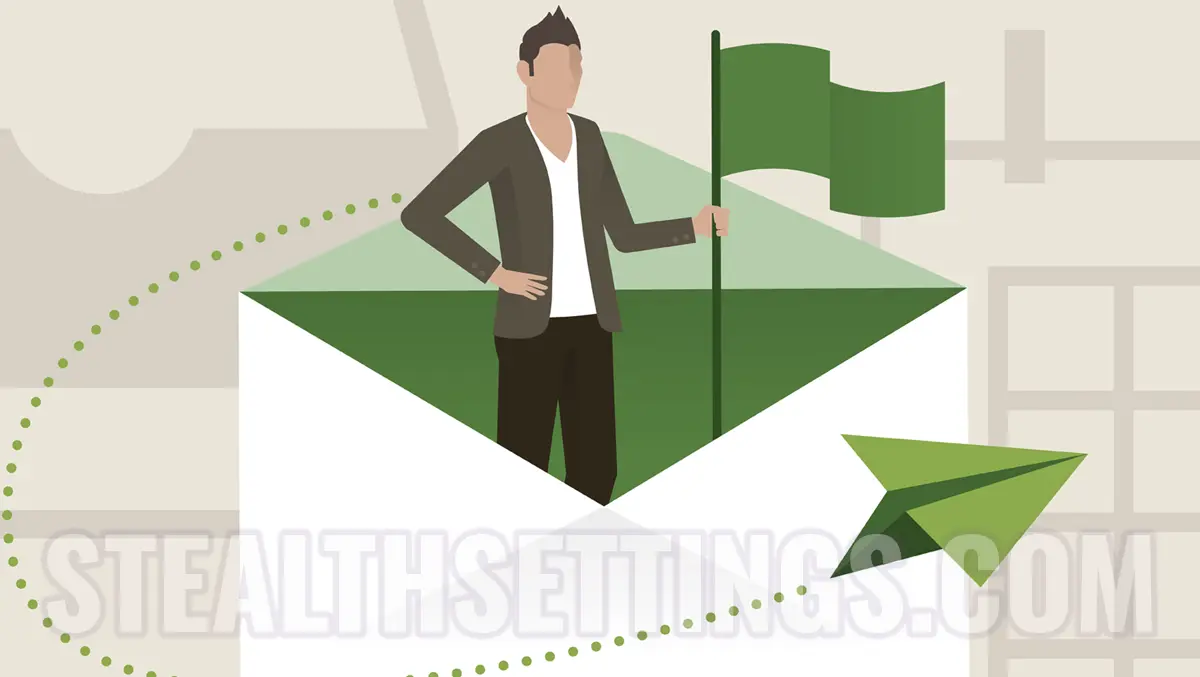
Guiden för bästa praxis för e-postmeddelanden säger att varje användare måste ha en signatur. Oavsett om det är en personlig e-postadress eller ett företags e-postkonto. I handledningen nedan kommer du att se hur du gör en HTML-signatur med en bild för Outlook eller för en annan e-posttjänst/applikation som accepterar HTML-kod.
Om det räcker med en avslutande hälsning för personliga konton, följt av telefonnummer och e-postadress, för ett företagskonto begärs det ofta att företagets logotyp, fotot av korrespondenten eller till och med en banner med kampanjer och erbjudanden ska inkluderas i signaturen på e-postmeddelandena.
Hur gör du en HTML -signatur med bild för Outlook
För att skapa en e-postsignatur för Outlook (eller för en annan e-postklient) där det finns anpassade element som: teckensnitt, färg, formatering och teckenstorlek, infogad bild, är det nödvändigt att skapa en HTML-kod för signaturen.
Nedan har du en kodmall för HTML-signaturen med en bild. Du kan ändra denna kod med de angivna uppgifterna och sedan kopiera den till signaturen för e-postadressen.
<html>
<head>
<style>
.signature {
font-family: Arial, sans-serif;
font-size: 12px;
color: #333;
}
</style>
</head>
<body>
<table>
<tr>
<td valign="top">
<img src="image_url.jpg" alt="Your Name" height="100" width="100">
</td>
<td valign="top" class="signature">
<p>
Your Name<br>
Job Title<br>
Company Name<br>
Email: <a href="mailto:[email protected]">[email protected]</a><br>
Phone: (555) 555-5555
</p>
</td>
</tr>
</table>
</body>
</html>
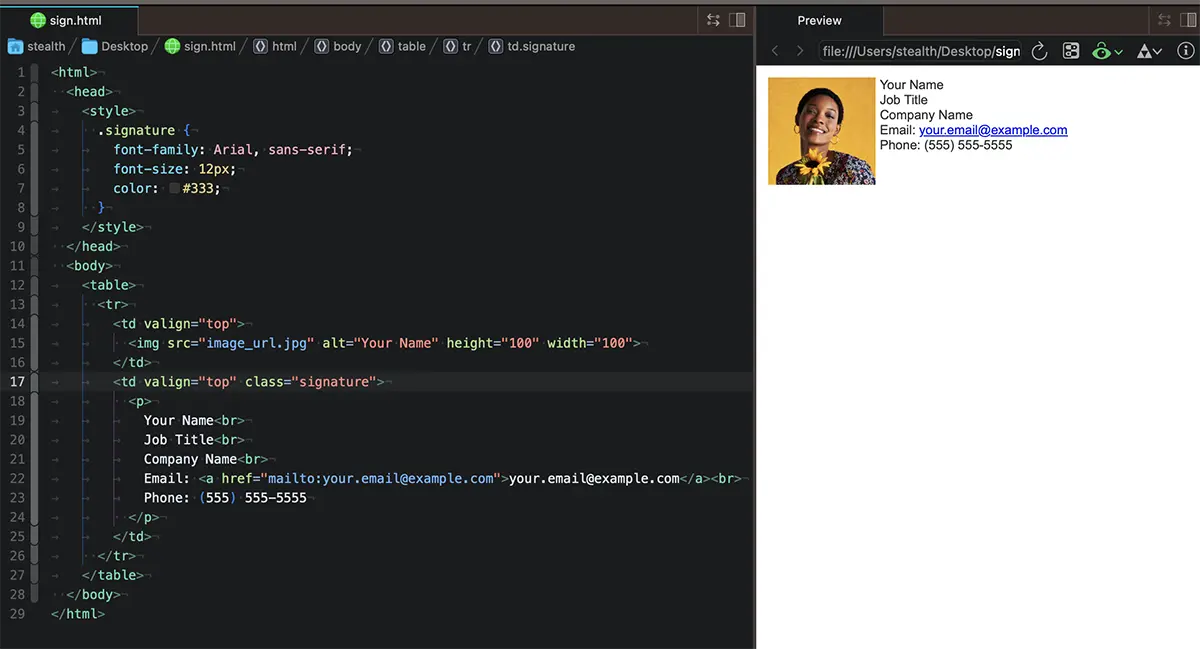
Det är att föredra att bilden lagras på en webbserver varifrån den kan serveras till mottagaren. Detta betyder att om bilden från signaturen i e-postmeddelandet syns inte, The <img src="image_url.jpg"… du måste ange bildens webbadress.
HTML-koden är ganska intuitiv och om du spelar med värdena får du de önskade ändringarna. Du kan ändra storleken på skriften i signaturen, bildens mått och position eller andra element.
- Hur man ställer in ett Gmail -konto på operaen. [Mail / webbläsare]
- Cum Putem Minimiza Outlook i systemfack i Windows
- Hur kan vi vidarebefordra flera e-postmeddelanden samtidigt till en enda mottagare med hjälp av Outlook
- Hur man ställer in signatur i Microsoft Outlook 2010
Exempel:
<img src="https://yourdomain.tld/image_url.jpg" alt="Your Name" height="100" width="100">Signaturen kan användas både i Outlook och i andra e-postprogram eller onlinetjänster. Gmail, Webmail, Yahoo, iCloud.com, Roundcube eller andra.
Hur gör du en HTML -signatur med bild för Outlook
Vad är nytt
Om Stomma
Passionerad av teknik, skriver jag gärna på StealthSettings.com sedan 2006. Jag har omfattande erfarenhet av operativsystem: macOS, Windows och Linux, samt av programmeringsspråk och bloggplattformar (WordPress) och för webbutiker (WooCommerce, Magento, PrestaShop).
Visa alla inlägg av StealthDu kanske också är intresserad av...

